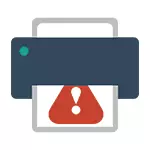
Jos et toimi oikein Windows 10: ssa, tässä käyttöohjeessa - yksi virallinen ja useita muita tapoja, jotka voivat auttaa korjaamaan ongelman. Annan myös lisätietoja tukemisesta suosittujen tuotemerkkien tulostimille Windows 10: ssä (artikkelin lopussa). Erilliset ohjeet: Virheen korjaaminen 0x000003eb "Tulostimen asentaminen epäonnistui" tai "Windows ei voi liittää tulostimeen".
Microsoftin tulostimen ongelmat Diagnostiikka
Ensinnäkin voit kokeilla automaattista ratkaisua tulostimen ongelmaan Windows 10 -ohjauspaneelin diagnostiikkaapuohjelman avulla tai lataamalla sen virallisesta Microsoft-verkkosivustolta (huomasin, etten varmasti tiedä, onko tulos erilainen, Mutta niin paljon kuin ymmärrän, molemmat vaihtoehdot ovat vastaavia).
Aloita ohjauspaneelista siirtyäksesi siihen ja avaa sitten "Vianmääritys" -kohdasta ja valitse sitten "laitteisto ja ääni" -osiosta "Tulostimen" käyttäminen "(toinen tapa -" Siirry laitteisiin ja tulostimiin "ja napsauta sitten Haluttu tulostimessa, jos se on luettelossa, valitse "Vianmääritys"). Tulostimen vianmääritystyökalun käynnistäminen Voit ladata tiedoston virallisesta Microsoft-sivustosta täältä.
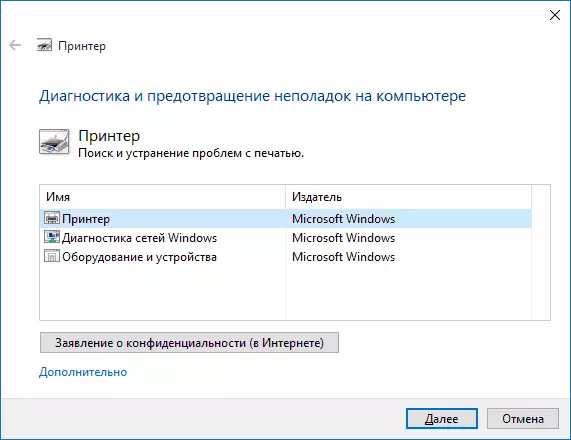
Tämän seurauksena käynnistetään diagnoosi-apuohjelma, joka automaattitilassa tarkistaa kaikkien tyypillisten ongelmien läsnäolon, joka voi estää tulostimen asianmukaisen toiminnan ja kun tunnistetaan tällaiset ongelmat.
Muun muassa tarkistetaan: kuljettajien ja kuljettajan virheiden läsnäolo, vaadittujen palvelujen työ, tulostimen ja tulostusjonon yhteysongelmat. Huolimatta siitä, että on mahdotonta taata positiivinen tulos, suosittelen ensin tätä menetelmää ensin.
Tulostimen lisääminen Windows 10: een
Jos automaattinen diagnostiikka ei toimi tai tulostimesi ei näy laitteiden luettelossa, voit lisätä sen manuaalisesti ja vanhoihin tulostimiin Windows 10: ssä on muita havaitsemisominaisuuksia.
Napsauta ilmoituskuvaketta ja valitse "Kaikki vaihtoehdot" (ja voit painaa Win + I-näppäintä) ja valitse sitten "Laitteet" - "Tulostimet ja skannerit". Napsauta Lisää tulostinta tai skannerin painiketta ja odota: Voit, Windows 10 itse tunnistaa tulostimen ja asentaa ohjaimen sille (on toivottavaa, että internet on kytketty) ei ehkä.
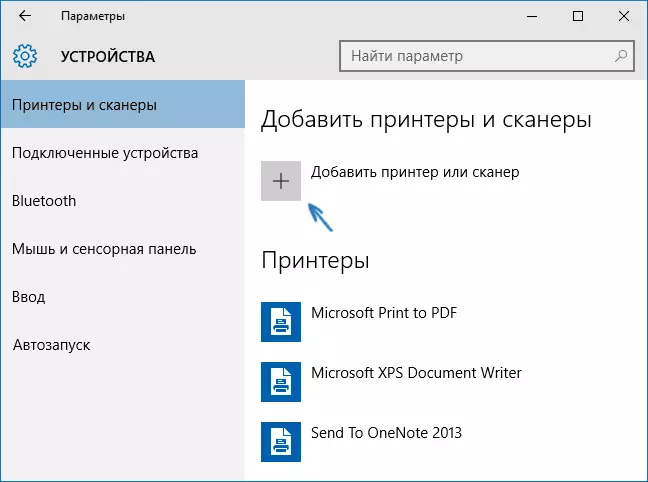
Toisessa tapauksessa klikkaa "vaadittua tulostinta puuttuu luettelossa", joka näkyy hakuprosessin ilmaisin. Sinulla on mahdollisuus asentaa tulostin muilla parametreilla: Määritä sen osoite verkkoon, se totesi, että tulostin on jo vanha (tässä tapauksessa sen järjestelmähaku toteutetaan muunnetuilla parametreilla), lisää langaton tulostin.
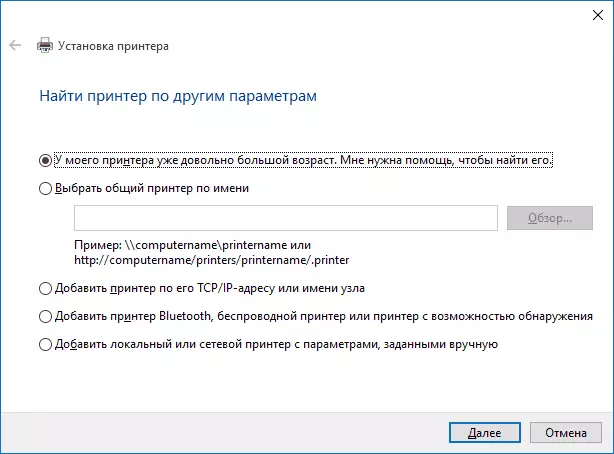
On mahdollista, että tämä menetelmä toimii tilanteesi puolesta.
Tulostinohjainten asentaminen manuaalisesti
Jos mikään ei ole auttanut, siirry tulostimen valmistajan viralliselle verkkosivustolle ja löydä tulostimen käytettävissä olevat ohjaimet tukiosastoon. No, jos ne ovat Windows 10: lle. Jos et ole sellaista, voit kokeilla 8 tai jopa 7. Lataa ne tietokoneeseen.Ennen asennuksen suorittamista, suosittelen siirtymään ohjauspaneeliin - laitteisiin ja tulostimiin ja jos tulostimesi on jo (eli se määritetään, mutta ei toimi), napsauta sitä hiiren painiketta ja poista järjestelmästä. Ja sen jälkeen ajaa kuljettajan asennusohjelma. Voidaan myös auttaa: tulostinohjaimen poistaminen kokonaan Windowsissa (suosittelen sen tekemistä ennen kuljettajan asentamista).
Windows 10 Tuki tietoja tulostimen valmistajilta
Alla kerätyt tiedot, joita suosittuja tulostimia ja monfp-valmistajia kirjoitetaan laitteiden toiminnasta Windows 10: ssä.
- HP (Hewlett-Packard) - Yhtiö lupaa, että suurin osa sen tulostimista toimii. Ne, jotka työskenineet Windows 7 ja 8.1 eivät edellytä kuljettajien päivityksiä. Jos ongelmia ilmenee, voit ladata Windows 10: n ohjaimen virallisesta sivustosta. Lisäksi HP: n verkkosivuilla on ohjeet tämän valmistajan tulostimien ongelmien ratkaisemiseksi: http://support.hp.com/ru-ru/document/c04755521
- Epson - lupaus tulostimille ja monitoimilaitteille Windowsissa tarvitaan uuden järjestelmän ohjaimia, voidaan ladata erikoissivulta http://www.epson.com/cgi-bin/store/support/supportwindows10.jsp
- Canon - Valmistajan mukaan useimmat tulostimet tukevat uutta käyttöjärjestelmää. Ajurit voidaan ladata viralliselta sivustolta valitsemalla haluamasi tulostimen malli.
- Panasonic - lupaus vapauttaa ohjaimet Windows 10 lähitulevaisuudessa.
- Xerox - Kirjoita ongelmien puuttumisesta uusissa käyttöjärjestelmissään.
Jos mikään edellä mainituista auttaneista, suosittelen Google-haun käyttämistä (ja suosittelen tätä hakua tähän tarkoitukseen) pyynnöstä, joka koostuu tulostimen ja "Windows 10" tuotemerkin ja mallin muodostamisesta. On hyvin todennäköistä, että ongelmasi on jo keskusteltu kaikista foorumeista ja se löydettiin. Älä pelkää katsoa englanninkielisiä sivustoja: ratkaisu törmää useammin, ja jopa selaimen automaattinen käännös antaa ymmärtää, mitä puhumme.
